Twitch nefunguje v prehliadači Chrome v systéme Windows 11/10
Ak ste streamer videohier, mali by ste už vedieť, že Twitch je tým najlepším miestom, kde môžete predviesť svoje schopnosti a možno aj zarobiť nejaké peniaze. Bolo to tak už roky napriek množstvu súťaží. S maloobchodným gigantom, Amazonom(Amazon) , na čele, sa Twitch stal oveľa lepšou platformou na streamovanie videohier a pochybujeme, že YouTube alebo (YouTube)Mixer od Microsoftu túto službu v blízkej budúcnosti zvrhnú.
Twitch nefunguje v prehliadači Chrome
Ak teraz používate webový prehliadač Google Chrome na prístup na webovú stránku Twitch , aby ste si mohli prezerať svoje obľúbené streamy, je pravdepodobné, že ste narazili na problém, keď sa webová stránka alebo stream nenačítali. Hlavná otázka je, čo robiť? Nebojte(Well) sa, pretože existuje pomerne veľa trikov, ktoré sú dosť dobré na to, aby sa veci vrátili podľa vašich predstáv, takže si poďme o niektorých z nich povedať.
1] Uistite sa, že Twitch nie je vypnutý
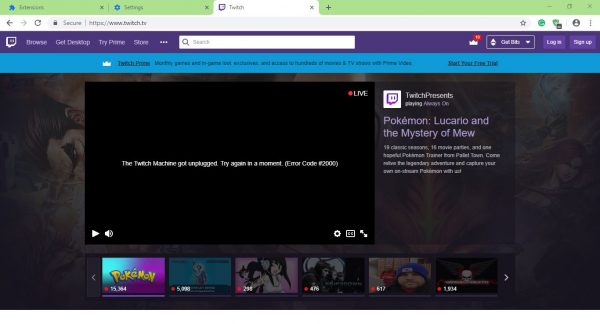
Pred vykonaním drastických opatrení musíte najprv skontrolovať, či Twitch nezaznamenáva nejaké výpadky. Tieto veci sa z času na čas stávajú, takže má zmysel zistiť, že je to skutočne tak. Odporúčame vám skontrolovať stránky sociálnych médií Twitch a vyhľadať oficiálne vyjadrenia spoločnosti. Táto stránka(This site) vám tiež pomôže skontrolovať, či je Twitch vypnutý alebo nie.
2] Zakázať doplnky Chrome

Rozšírenia tretích strán sú veľkou súčasťou prehliadača Google Chrome(Google Chrome) a hoci nie sú potrebné na prehliadanie webu, mnohé poskytujú pridané funkcie. Z tohto dôvodu si veľa používateľov prehliadača Chrome(Chrome) stiahlo pomerne veľa rozšírení a viete čo? Niektoré môžu spôsobiť problémy.
Nie je ľahké určiť, ktoré rozšírenia sťažujú život, v takom prípade je najlepšou možnosťou vypnúť všetky rozšírenia.
Spustite prehliadač Google Chrome(Google Chrome) a potom v pravom hornom rohu vyhľadajte ikonu s tromi bodkami(three dots) . Kliknite naň a potom vyberte Ďalšie nástroje(More Tools) . Odtiaľ kliknite na Rozšírenia(Extensions) a potom ich všetky postupne zakážte. Prípadne sa môžete rozhodnúť odstrániť tie, ktoré už nechcete používať, ak si to želáte.
3] Vymažte údaje prehliadania
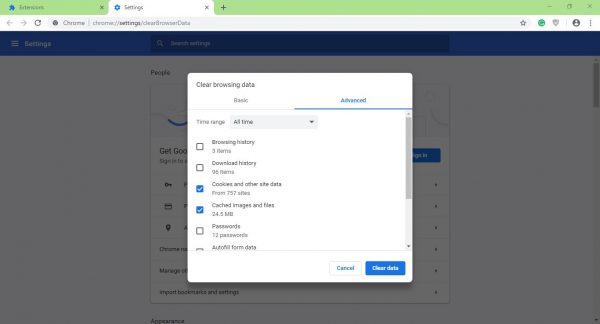
Ak chcete vykonať túto úlohu, musíte kliknúť na Ctrl+Shift+Delete , čím sa nakoniec otvorí ponuka Vymazať údaje prehliadania .(Clear browsing data)
Ďalej nezabudnite vybrať možnosť Celé obdobie(All Time) a potom začiarknite políčko Súbory cookie(Cookies) a obrázky a súbory vo vyrovnávacej pamäti(Cached Images and Files) . Nakoniec kliknite na tlačidlo s nápisom Vymazať údaje(Clear Data) a po dokončení reštartujte webový prehliadač a pokúste sa znova sledovať videá na Twitchi(Twitch) .
Ak chcete, môžete úplne reštartovať počítač alebo jednoducho použiť iný webový prehliadač, napríklad Firefox alebo Microsoft Edge , pretože Twitch podporuje všetky moderné webové prehliadače.
Related posts
Opravte chybu RESULT_CODE_HUNG v prehliadači Chrome a Edge v systéme Windows 11/10
Opravte oneskorenie a pomalé otváranie prehliadača Google Chrome v systéme Windows 11/10
Otvorte a používajte Správcu úloh Chrome v systéme Windows 11/10
Oprava Chrome sa neotvorí alebo nespustí na počítači so systémom Windows 11/10
Reštartujte Chrome, Edge alebo Firefox bez straty kariet v systéme Windows 11/10
Ako povoliť alebo zakázať funkciu archivácie aplikácií v systéme Windows 11/10
Ako vymeniť jednotky pevného disku v systéme Windows 11/10 pomocou funkcie Hot Swap
Ako skontrolovať denník vypnutia a spustenia v systéme Windows 11/10
Rozšírenia Google Chrome nefungujú v systéme Windows 11/10
Tipy a triky prehliadača Microsoft Edge pre Windows 11/10
Ako vyriešiť problém s kolíziou podpisu disku v systéme Windows 11/10
Režim inkognito chýba v prehliadači Chrome v systéme Windows 11/10
Zariadenie na prehrávanie HDMI sa nezobrazuje v systéme Windows 11/10
Upravte svoj monitor pre lepšie rozlíšenie obrazovky v systéme Windows 11/10
Ako obnoviť chýbajúci horný panel s nástrojmi Chrome v systéme Windows 11/10?
Ako zabezpečiť, aby sa PWA spúšťali automaticky pri spustení v systéme Windows 11/10
Zakážte Správcu profilov v prehliadači Google Chrome v systéme Windows 11/10
Ako otvoriť Vlastnosti systému v ovládacom paneli v systéme Windows 11/10
Ako pridať Editor zásad skupiny do Windows 11/10 Home Edition
Ako zmeniť predvolenú webovú kameru v počítači so systémom Windows 11/10
